Máy tính Windows của bạn có thể có đồ họa tích hợp, đặc biệt nếu đó là laptop. Vấn đề với loại GPU này, được tích hợp trong bo mạch chủ, là nó thường kém mạnh hơn GPU chuyên dụng. Vì vậy, nếu bạn có GPU chuyên dụng, thường mạnh hơn, bạn có thể muốn nó đảm nhiệm hiệu suất đồ họa của máy tính.
Hướng dẫn này sẽ chỉ cho bạn cách tắt đồ họa tích hợp trên máy tính Windows.
Cách kiểm tra xem bạn có GPU chuyên dụng không
Trước khi tắt GPU tích hợp (iGPU), bạn cần xác minh rằng máy tính của bạn đã cài đặt GPU chuyên dụng và nó hoạt động bình thường. Để làm điều đó, hãy nhấp chuột phải vào phần trống của Taskbar và chọn Task Manager.

Trong Task Manager, chọn tab Performance ở bên trái và xem số lượng GPU có sẵn cho PC của bạn ở bên phải. Nếu có nhiều hơn một GPU thì cái còn lại là GPU chuyên dụng. Trong trường hợp ví dụ, GPU 1 là GPU chuyên dụng và nếu nhấp vào nó và cuộn xuống phía dưới, bạn có thể thấy nó có dòng chữ Dedicated GPU Memory ở bảng điều khiển ngoài cùng bên phải.
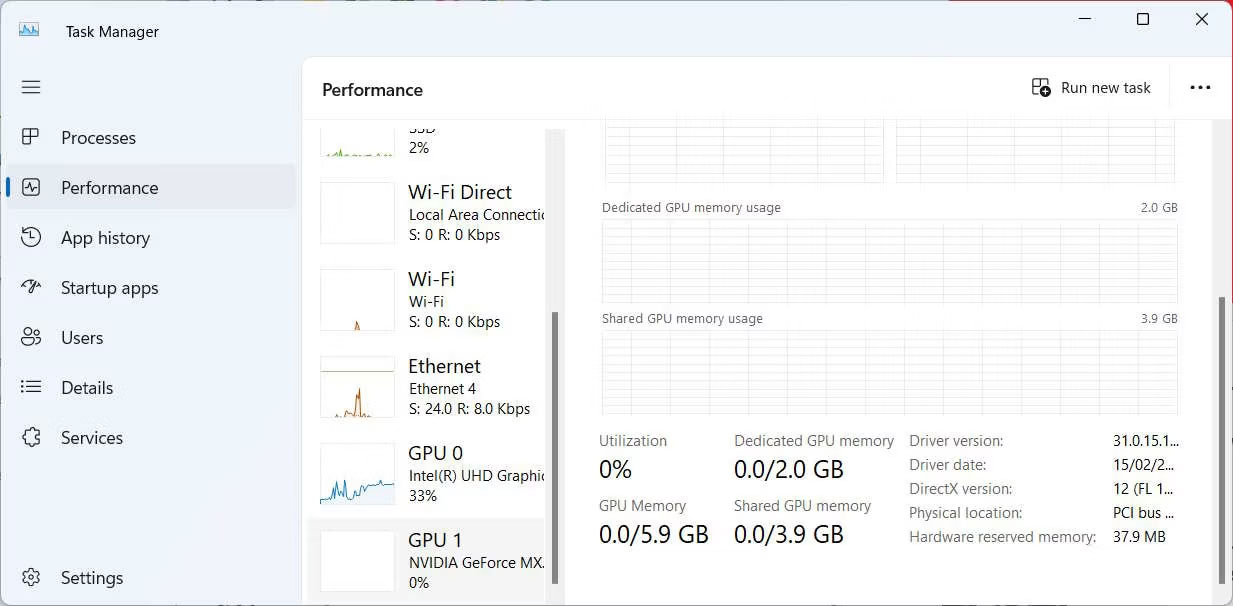
Sau khi xác nhận rằng bạn có thêm GPU trên máy tính, bạn có thể tắt iGPU.
Cách tắt đồ họa tích hợp trên máy tính Windows
Bạn có thể tắt iGPU của mình trong Device Manager. Để làm điều đó nhấn Win + R để mở Windows Run. Nhập devmgmt.msc vào hộp văn bản và nhấn phím Enter để mở Device Manager.
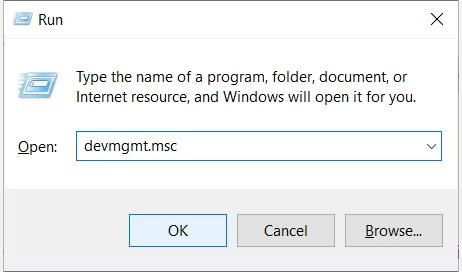
Mở rộng phần Display adapters, nhấp chuột phải vào GPU tích hợp của bạn và chọn Disable device.
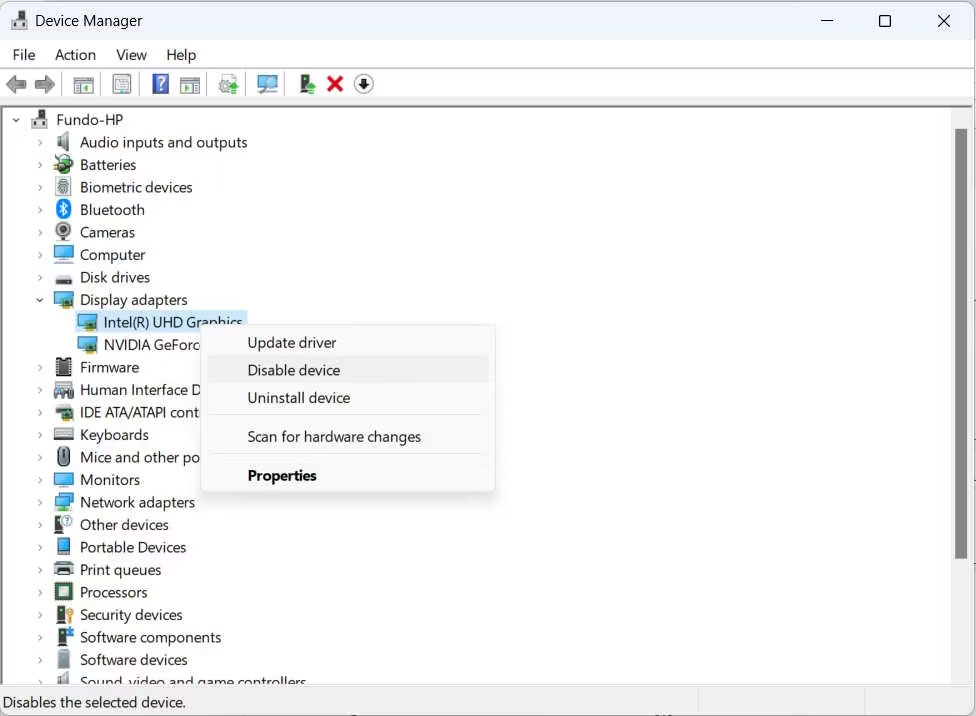
Trong lời nhắc xuất hiện, hãy xác nhận bạn muốn tắt iGPU bằng cách nhấp vào Yes. Điều đó sẽ tắt đồ họa tích hợp trên máy tính Windows của bạn để hệ thống dựa vào đồ họa chuyên dụng.
Có nên tắt đồ họa tích hợp?
Mặc dù GPU chuyên dụng có xu hướng mạnh hơn iGPU và có thể tăng hiệu suất đồ họa của máy tính nhưng không phải lúc nào cũng như vậy.
Vì vậy, quyết định tắt đồ họa tích hợp của bạn phụ thuộc vào việc bạn có đồ họa chuyên dụng mạnh hơn hay không và liệu bạn có chạy nhiều ứng dụng chuyên sâu về đồ họa, chẳng hạn như game và phần mềm thiết kế, hay không. Như những gì đã trình bày trong bài so sánh GPU chuyên dụng và tích hợp, GPU chuyên dụng lý tưởng cho các hoạt động cường độ cao hơn.
Mặt khác, nếu bạn không chạy bất kỳ ứng dụng chuyên sâu về đồ họa nào hoặc cần giảm mức tiêu thụ điện năng trên laptop, bạn không cần phải tắt iGPU. Ngoài ra, hệ thống Windows của bạn có thể hỗ trợ đồ họa có thể chuyển đổi, cho phép hệ thống quyết định sử dụng GPU nào tùy thuộc vào ứng dụng bạn đang chạy.
Tuy nhiên, điều này có thể khiến iGPU làm tắc nghẽn GPU chuyên dụng trong một số trường hợp nếu cả hai đều đang chạy ứng dụng và không có đủ tài nguyên hệ thống để sử dụng.
 Công nghệ
Công nghệ  Windows
Windows  iPhone
iPhone  Android
Android  Học CNTT
Học CNTT  Download
Download  Tiện ích
Tiện ích  Khoa học
Khoa học  Game
Game  Làng CN
Làng CN  Ứng dụng
Ứng dụng 










 Windows 11
Windows 11  Windows 10
Windows 10  Windows 7
Windows 7  Windows 8
Windows 8  Cấu hình Router/Switch
Cấu hình Router/Switch  Linux
Linux  Đồng hồ thông minh
Đồng hồ thông minh  Chụp ảnh - Quay phim
Chụp ảnh - Quay phim  macOS
macOS  Phần cứng
Phần cứng  Thủ thuật SEO
Thủ thuật SEO  Kiến thức cơ bản
Kiến thức cơ bản  Dịch vụ ngân hàng
Dịch vụ ngân hàng  Lập trình
Lập trình  Dịch vụ nhà mạng
Dịch vụ nhà mạng  Dịch vụ công trực tuyến
Dịch vụ công trực tuyến  Nhà thông minh
Nhà thông minh  Quiz công nghệ
Quiz công nghệ  Microsoft Word 2016
Microsoft Word 2016  Microsoft Word 2013
Microsoft Word 2013  Microsoft Word 2007
Microsoft Word 2007  Microsoft Excel 2019
Microsoft Excel 2019  Microsoft Excel 2016
Microsoft Excel 2016  Microsoft PowerPoint 2019
Microsoft PowerPoint 2019  Google Sheets - Trang tính
Google Sheets - Trang tính  Code mẫu
Code mẫu  Photoshop CS6
Photoshop CS6  Photoshop CS5
Photoshop CS5  Lập trình Scratch
Lập trình Scratch  Bootstrap
Bootstrap  Ứng dụng văn phòng
Ứng dụng văn phòng  Tải game
Tải game  Tiện ích hệ thống
Tiện ích hệ thống  Ảnh, đồ họa
Ảnh, đồ họa  Internet
Internet  Bảo mật, Antivirus
Bảo mật, Antivirus  Họp, học trực tuyến
Họp, học trực tuyến  Video, phim, nhạc
Video, phim, nhạc  Giao tiếp, liên lạc, hẹn hò
Giao tiếp, liên lạc, hẹn hò  Hỗ trợ học tập
Hỗ trợ học tập  Máy ảo
Máy ảo  Điện máy
Điện máy  Tủ lạnh
Tủ lạnh  Tivi
Tivi  Điều hòa
Điều hòa  Máy giặt
Máy giặt  Quạt các loại
Quạt các loại  Cuộc sống
Cuộc sống  Kỹ năng
Kỹ năng  Món ngon mỗi ngày
Món ngon mỗi ngày  Làm đẹp
Làm đẹp  Nuôi dạy con
Nuôi dạy con  Chăm sóc Nhà cửa
Chăm sóc Nhà cửa  Du lịch
Du lịch  Halloween
Halloween  Mẹo vặt
Mẹo vặt  Giáng sinh - Noel
Giáng sinh - Noel  Quà tặng
Quà tặng  Giải trí
Giải trí  Là gì?
Là gì?  Nhà đẹp
Nhà đẹp  TOP
TOP  Ô tô, Xe máy
Ô tô, Xe máy  Giấy phép lái xe
Giấy phép lái xe  Tấn công mạng
Tấn công mạng  Chuyện công nghệ
Chuyện công nghệ  Công nghệ mới
Công nghệ mới  Trí tuệ nhân tạo (AI)
Trí tuệ nhân tạo (AI)  Anh tài công nghệ
Anh tài công nghệ  Bình luận công nghệ
Bình luận công nghệ